Cómo recuperar archivos borrados Android sin root
por José Manuel Actualizado el 2022-01-24 / Actualizado para Datos Android
“Elimine algunas fotos por error mientras liberaba espacio y no sé cómo recuperarlas. Mi teléfono no está rooteado y preferiría no someter a mi equipo a este procedimiento… ¿Alguna alternativa para recuperar mis archivos?
Perder datos en un teléfono móvil con Android suele ser caótico. El hecho es que a diferencia de los ordenadores, los Smartphone no tienen algo similar a una papelera de reciclaje. En los sistemas operativos del presente no existen opciones para recuperar fotos/videos/sms borradas Android sin root.
Es probable perder archivos por error en las siguientes situaciones:
- Cuando el teléfono Android está conectado a la computadora y borramos archivos que pensamos están a salvo en otra carpeta o en el ordenador.
- Cuando formateamos el teléfono móvil no rooteado podría borrarse los espacios donde se almacenan los archivos.
- Al realizar una restauración por error en equipo o sistema operativo perdemos los archivos. La única forma que tenemos de recuperarlos luego, es haciendo un respaldo o copia de seguridad.
Sea lo que sea que te haya pasado, lo importante es entender que no todo archivo borrado ha sido perdido necesariamente. Hoy en día, existen procedimientos y programas que nos permiten recuperar datos eliminados por error de nuestro Smartphone. A continuación, se enseñaremos los más efectivos.
- ¿Es posible recuperar archivos borrados de Android sin root?
- ¿Cómo hacer copia de seguridad y restaurar archivos en Android con Google Drive Backup?
- ¿Cómo recuperar archivos borrados memoria interna android sin root?
- ¿Cómo recuperar mensajes y fotos borradas WhatsApp sin root a través de UltData para Android?
¿Es posible recuperar archivos borrados de Android sin root?
La respuesta a la pregunta del título es un definitivo y rotundo sí. Aunque parezca mentira, es posible recuperar cualquier tipo de archivo borrado sin necesidad de rootear tú Smartphone. Claro que todo dependerá del modelo de sistema operativo que tenga tu equipo.
Con la llegada de Android 5.0 Lollipop todo cambio. Fue a partir de allí, que los programas de recuperación comenzaron a realizar esta función sin necesidad de rooteo. Esto podemos verificarlo en la Play Store.
El hecho es que es mucho mejor realizar procesos y funciones que no impliquen el rooteo del equipo. A decir verdad, las restricciones del sistema Android tiene la finalidad de protegernos del ataque de malwares y virus. Por eso, casi todos sus dispositivos cuentan con un protocolo MTP. Este último, impide a los usuarios utilizar algunas configuraciones y funciones avanzadas.
Claro que las aplicaciones solicitarán permisos especiales para poder operar en tu Smartphone. No obstante, esto es normal y es mejor que someter a tu dispositivo a un proceso que lo deje desprotegido.

¿Cómo hacer copia de seguridad y restaurar archivos en Android con Google Drive Backup?
Una excelente forma de recuperar archivos borrados memoria interna Android sin root, es guardando copias de seguridad. Existen muchas formas de hacerlo, pero Google Drive Backup es sin duda una de las mejores soluciones. Entre sus ventajas, está el espacio de almacenamiento que frece: 15 GB totalmente gratuitos.
Evidentemente, no se tiene que hacer root para hacer una copia de seguridad. Por supuesto, este respaldo te permite recuperar nuestros archivos borrados accidentalmente, dependiendo del momento en que hemos hecho el respaldo. Para ello, solo debes activar la opción “Copia de seguridad automática" de tu Google Drive. Para realizar las restauraciones debes hacer lo siguiente:
Paso 1: Cierra la sesión de tu cuenta Google desde tu dispositivo.
Paso 2: Vuelve a agregar tu cuenta google.
Paso 3: En el proceso, la cuenta Google te preguntará si quieres sincronizar los datos de tu dispositivo Android. Haz clic en “Sí”.
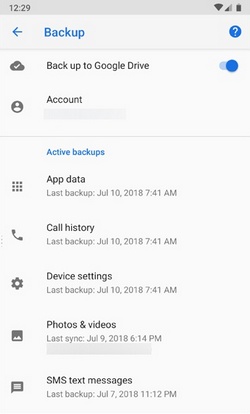
Cuando hagas esto, la mayoría de tu información perdida se restaurará en tu dispositivo. El problema con este método, es que solo podrás recuperar algunos tipos de archivos. Por ende, la recuperación siempre será parcial a partir de la cuenta de Google.
¿Cómo recuperar archivos borrados memoria interna android sin root?
Incluso si has perdido archivos de tu tarjeta SD de Android, es posible encontrar una solución. Dentro de esta, podemos encontrar los datos almacenados si utilizamos Recuperación de datos Windows (o versión Mac). Lo importante es nunca formatear o sobrescribir datos en esta tarjeta externa. Si lo hacemos por error, perderíamos los datos de forma permanente.
Esto es probablemente la herramienta de recuperación de datos más efectiva del Internet en la actualidad. Con este programa, puedes recuperar vídeos, fotos, contactos y muchos otros formatos de archivos. Su tasa de recuperación es una de las más altas en la actualidad. Si quieres restaurar información de tu tarjeta SD con este software, solo tendrás que hacer lo siguiente:
Paso 1. Abre el programa. Lo primero deberás hacer es seleccionar la ubicación de los archivos borrados. Luego de elegir, presiona “Escanear”.
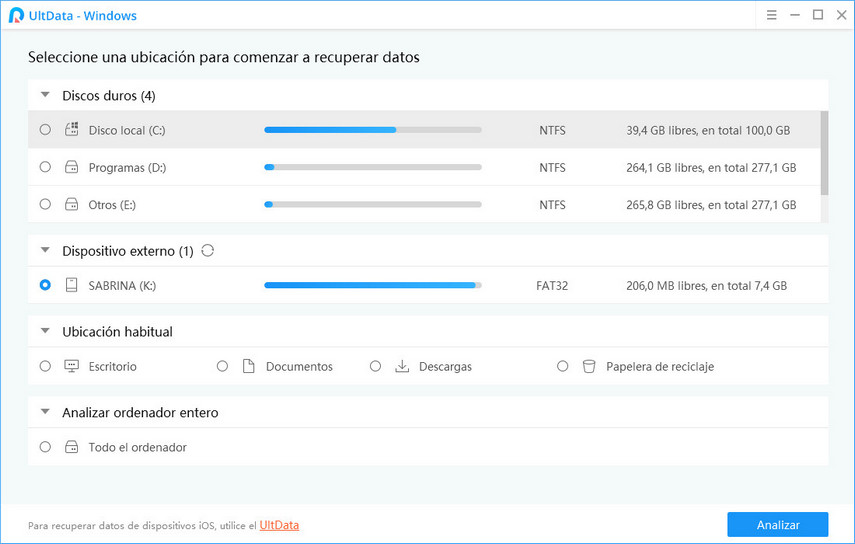
Paso 2. Cuando finalice el escaneo, podrás ver todos los archivos que han sido recuperados. Selecciona lo que necesites y luego cliquea sobre el botón de "Recuperar".
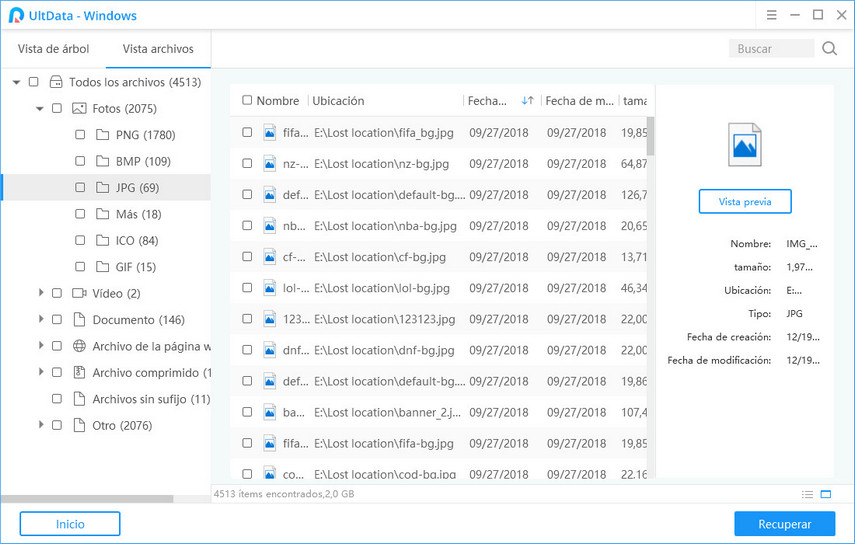
Paso 3. El programa te pedirá que selecciones la ruta de destino para que almacenes los archivos en tu ordenador. Luego de eso, habrás recuperado aquello que buscabas.
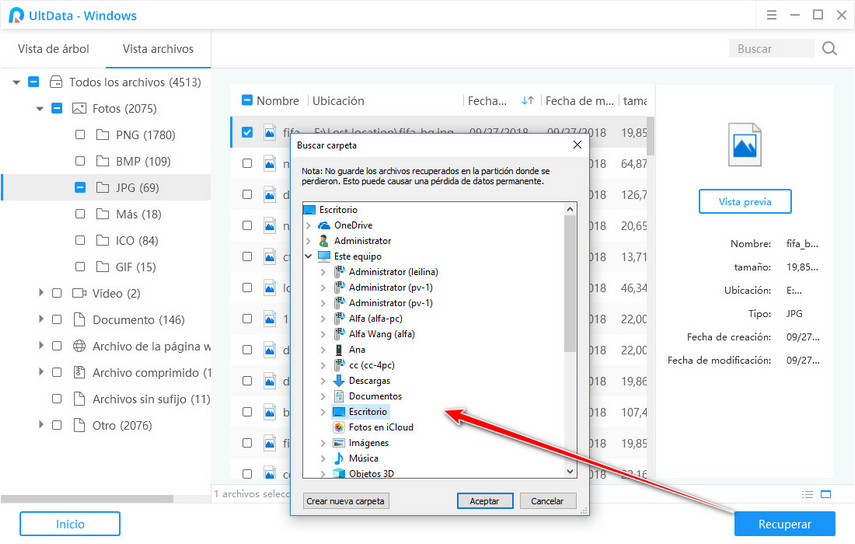
¿Cómo recuperar mensajes y fotos borradas WhatsApp sin root a través de UltData para Android?
Afortunadamente, existe una herramienta que te permitirá rescatar incluso este tipo de archivo: Tenorshare UltData para Android. Con este programa, podrás recuperar tus chats de WhatsApp borrados con mucha facilidad y mediante pocos pasos. A continuación, te enseñaremos a realizar la restauración de conversaciones de WhatsApp con este software:
Paso 1. Descarga el programa e instálalo en tu ordenador. Ábrelo y conecta tu teléfono Android mediante su cable USB. Luego, escoge la opción "Recuperar datos WhatsApp".
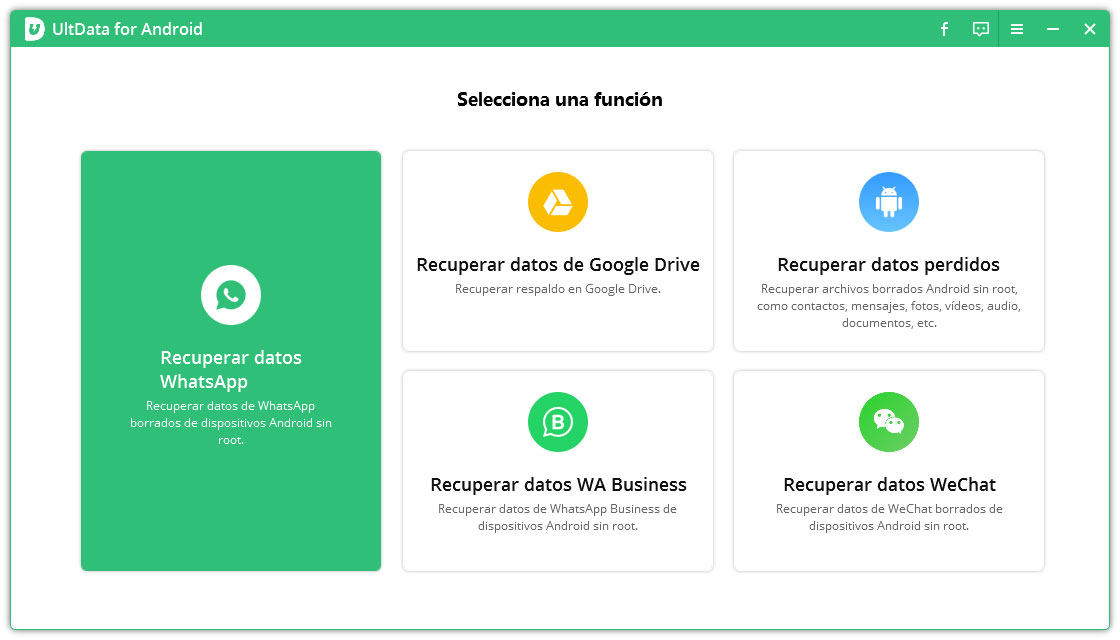
Paso 2. Sigue las indicaciones que se muestran en esta pantalla para activar la depuración USB.
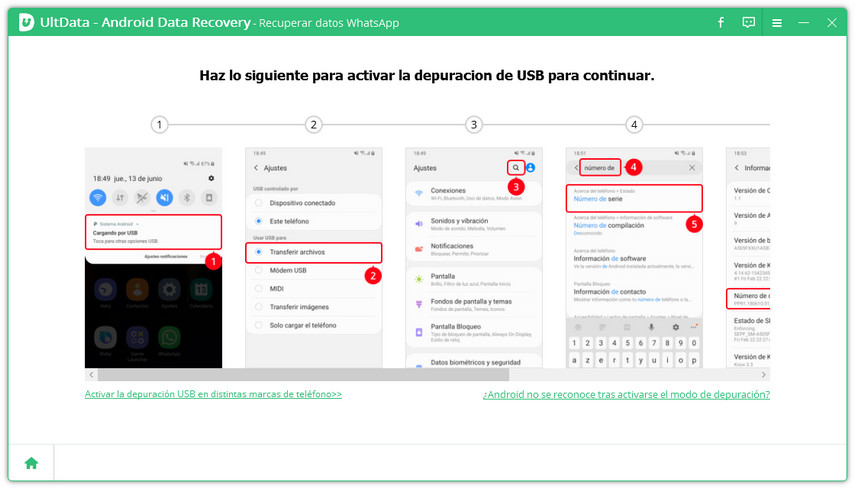
Paso 3. Una vez conectado, Aparecerá una ventana emergente que te solicitará iniciar sesión en tu cuenta de WhatsApp en el móvil y hacer una copia de seguridad para evitar una posible pérdida de datos. A partir de aquí tu Smartphone será escaneado.
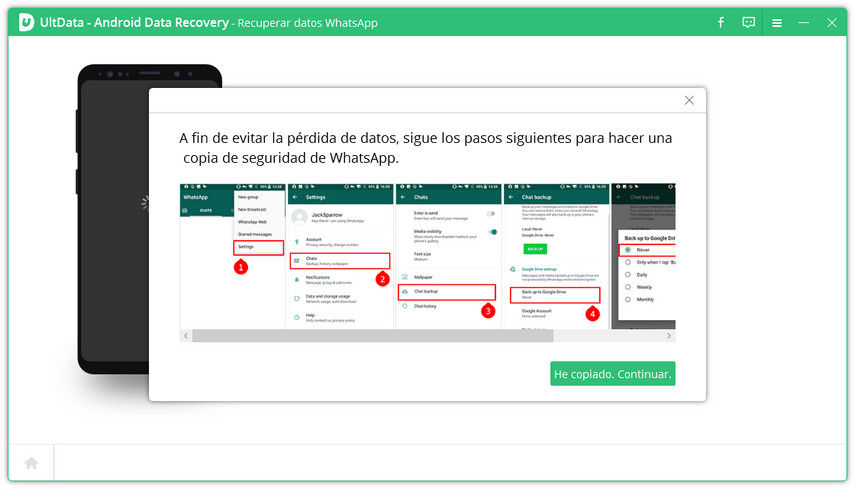
Paso 4. Cuando el proceso de escaneo se haya completado, todos los datos de WhatsApp se mostrarán, incluidos los mensajes, archivos adjuntos, stickers e inmágenes que se pueden recuperar. Selecciona los que quieres recuperar y pincha sobre el botón Recuperar para completar el proceso
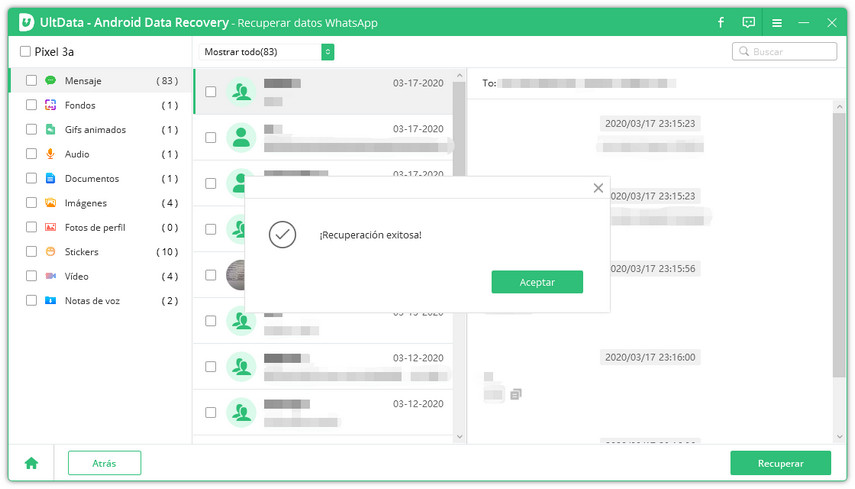
Ya sabes que al borrar información por equivocación no todo está perdido. Existen maneras de actuar y también dos excelentes apps para recuperar archivos borrados android sin ser root. Vale la pena probar las opciones.
- Recuperar mensajes WhatsApp borrados en Samsung, Huawei, Xiaomi, OPPO y otros 6000+ Android sin root;
- Compatible con masivos telefonos y tablets Android;
- Ver datos antes de la recuperación;
- Una aplicación con tasa más alta de éxito en recuperación en este sector.






